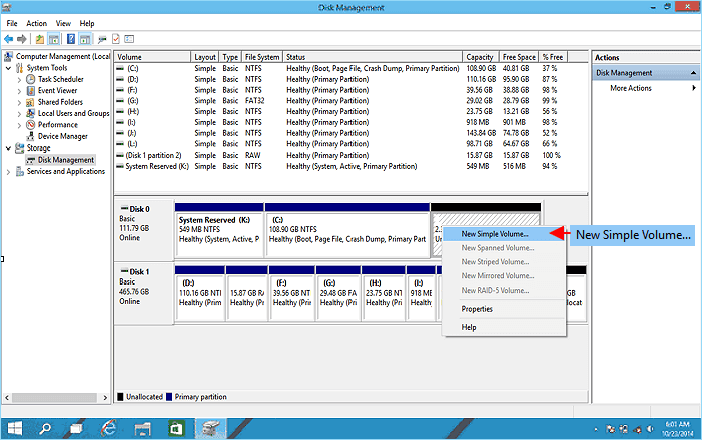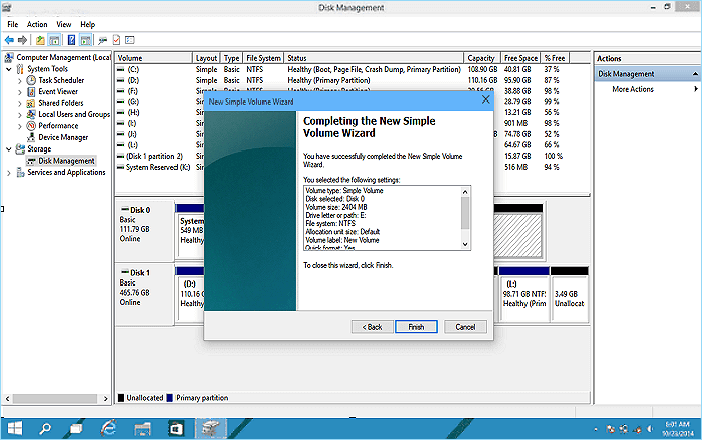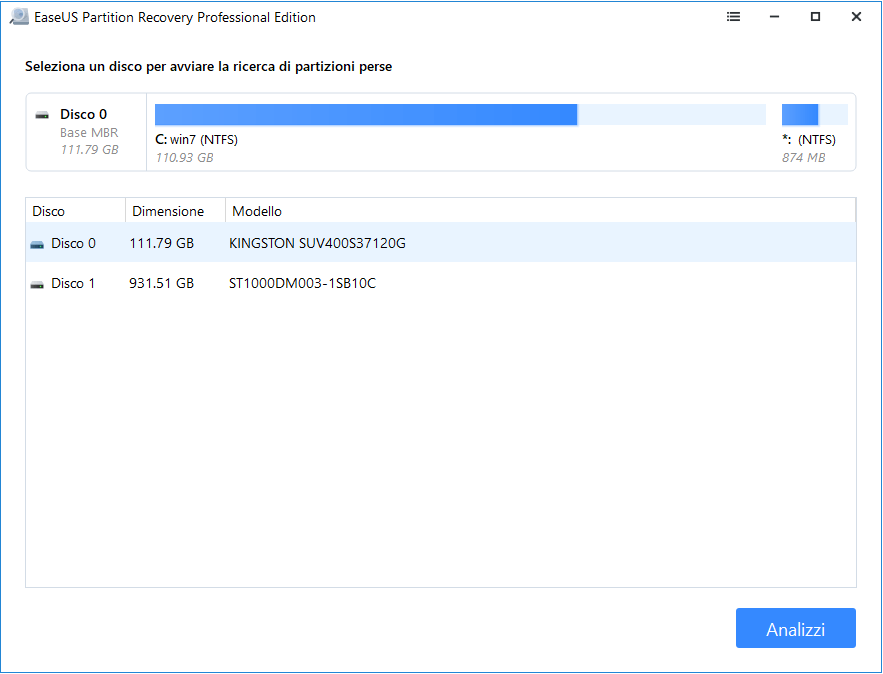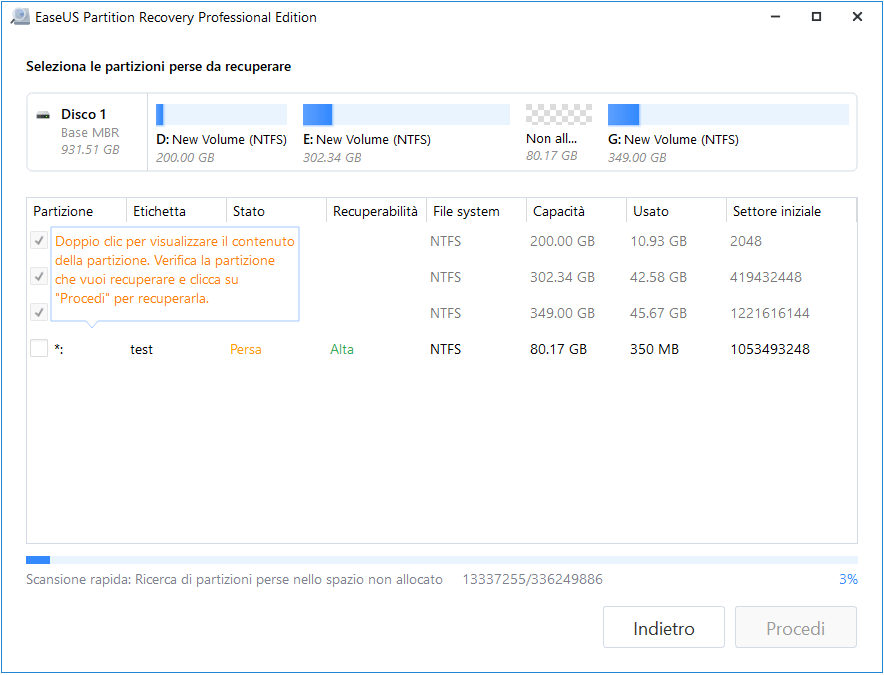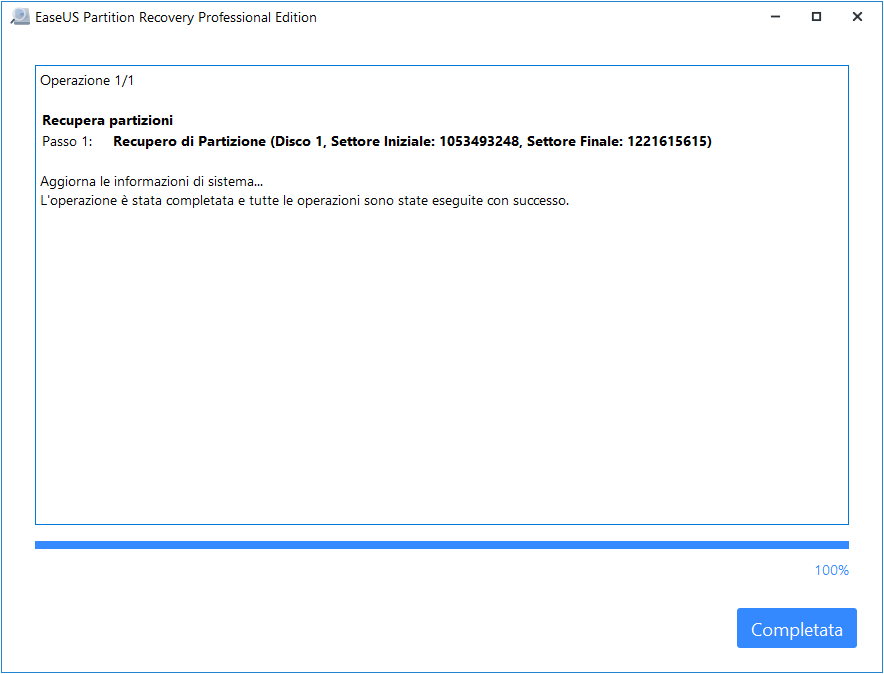Come eseguire il ripristino dei dati sul hard disk non allocato
"Circa 2 ore fa, ho collegato il mio disco rigido esterno Western Digital da 2 TB al mio computer, ma l'unità non veniva visualizzata sul mio computer. L'ho controllata in Gestione disco, il disco è diventato non allocato.
Ho rimosso e provato a ricollegare l'HDD al mio computer tramite le porte USB, ma non veniva ancora visualizzato in Esplora file. Cosa posso fare per risolvere il problema di questo HDD non allocato e salvare i miei dati su esso?"
Se hai il problema simile sul HDD, controlla le cause prima. Elenchiamo alcune cause:
- Le partizioni vengono cancellate o rimosse per errore
- Danni al file system, corruzione o errori
- Guasto del disco rigido con settori difettosi o errori interni
- Attacco di virus
Se il disco rigodo viene infetto da virus, ripulisce il virus prima usando il software anti-virus.
Per risolvere il problema su "Spazio non allocato", devi capire quale è più importante per te: i dati o le partizioni sull'unità. Per salvare immediatamente dati preziosi, segui il Metodo 1 per assistenza. Per riportare tutte le partizioni scomparse allo stato originale in una volta, vai direttamente al Metodo 2.
Metodo 1. Recuperare i dati e creare le partizioni su hard disk non allocato
Se utilizzi l'HDD come unità di dati per il salvataggio di più file e dati preziosi, quando diventa non allocato, il recupero dei dati sul disco non allocato sarebbe il lavoro prioritario. Fortunatamente, il recupero dello spazio non allocato dell'HDD è possibile con l'aiuto di un potente strumento di recupero dati.
Per ottenere un software di recupero dati che consenta di risparmiare tempo, affidabile e senza rischi, ti consigliamo di provare EaseUS Data Recovery Wizard. Esso consente di eseguire efficacemente il recupero dei dati dello spazio non allocato dell'HDD con le sue potenti capacità di recupero dati in soli 3 passi.
# 1. Recupera dati dall'HDD non allocato
Segui la guida dettagliata per recuperare foto, video, file audio, e documenti dallo spazio non allocato HDD. Di solito, lo spazio non allocato viene riconosciuto come partizione persa da EaseUS Data Recovery Wizard.
Passo 1. Scarica e lancia EaseUS Data Recovery Wizard sul computer, seleziona il hard disk dove hai perso dati, clicca sul pulsante "Scansiona".
Passo 2. Il software di recupero dati inizierà subito una scansione per cercare dati persi su hard disk, si prega di attendere con pazienza.
Passo 3. Dopo la scansione, puoi visualizzare in anteprima questi dati o file recuperabili elencati, e seleziona quelli desiderati cliccando "Recupera". Puoi anche trovare velocemente i file tramite le funzioni "Cerca" o "Filtro".
Ricordati di salvare i file recuperati su un altro dispositivo di archiviazione prima di utilizzare nuovamente l'HDD.
# 2. Crea partizioni sul disco rigido non allocato
Per rendere utilizzabile di nuovo l'HDD non allocato, segui i passaggi per ricreare le partizioni sul disco rigido non allocato con Gestione disco:
Passaggio 1. Apri "Gestione disco", fai clic con il pulsante destro del mouse sullo spazio non allocato del disco o del dispositivo di archiviazione esterno.
Passaggio 2. Seleziona "Nuovo volume semplice".
![Crea partizione su HDD non allocato]()
Ripeti l'operazione più volte se ti servono più partizioni sull'HDD.
![Completa la creazione della partizione]()
Successivamente, puoi salvare i dati ripristinati nelle partizioni appena create e continuare a utilizzare il disco rigido per archiviare i dati.
Metodo 2. Recuperare partizioni e file persi da HDD non allocato
Se stai cercando una soluzione più semplice per ripristinare le partizioni e i dati persi in una volta, EaseUS Partition Recovery è proprio che ti serve. Supporta la scansione completa di partizioni e dati sul hard disk non allocato e puoi persino visualizzare in anteprima il contenuto della partizione persa prima del ripristino.
Scaricalo e segui i passaggi riportati di sotto per recuperare ora le partizioni con file persi dall'HDD non allocato. Nota bene che l'attivazione è necessaria quando ti occorre completare il ripristino con questo software.
1. Avviare EaseUS Partition Recovery su PC
Seleziona il disco su cui si trovava la partizione persa e fai clic sul pulsante "Analizzi" per iniziare un'analisi sul disco.
2. Attendere il completamento della scansione
Lascia che il programma scansiona il disco selezionato e vedrai la partizione persa.
3. Visualizzare e ripristinare la partizione persa
Seleziona la partizione che desideri ripristinare, quindi clicca su "Procedi".
In conclusione, quando un disco rigido o altri dispositivi di archiviazione esterni diventano improvvisamente non allocati, smetti di utilizzarli e segui i metodi forniti in questa pagina per risolvere il problema.
- Per il recupero urgente dei dati, EaseUS Data Recovery Wizard è la scelta migliore.
- Per ripristinare la partizione persa al suo stato originale (incluse le dimensioni dello spazio occupato e libero, il file system, lo stile della partizione, ecc.), EaseUS Partition Recovery è uno strumento appropriato per te.
Inoltre, se hai un backup di dati preziosi sul disco rigido, sarà un vero toccasana ogni volta che si verificano disastri. Dotato delle funzioni File backup e Partizione backup, EaseUS Todo Backup Free ti consente di creare il backup di tutti i file in pochi semplici passaggi.